Vous avez perdu votre mot de passe ultra secret sur votre Windows Seven ? Ou alors c’est votre petit frère qui l’a changé et qui l’a bien sûr oublié ? Pas de panique ! Il y a un moyen très simple pour réinitialiser le mot de passe de votre session Windows 7.
Dans cet article, nous allons voir étape par étape comment réinitialiser le mot de passe d’une session Windows Seven. Pour cela, nous avons besoin d’un Live CD linux Ubuntu et quelques lignes de commande !
Nous allons utiliser un Live CD Ubuntu pour une raison simple : il nous permet de modifier certains fichiers non modifiable sous Windows. Le Hack consiste à faire en sorte de pouvoir lancer l’invite de commandes directement à partir de l’écran de choix d’ouverture de session Windows.
– Pour commencer, il faut donc télécharger la distribution linux Ubuntu (elle pèse 695 Mo) et la graver sur un CD.
– Insérez le CD Ubuntu dans votre ordinateur puis redémarrez celui-ci. Lorsque la question vous est posée, choisissez de démarrer à partir du lecteur de CD.
– Au bout de quelques dizaines de secondes, le Bureau de la distribution Linux s’affiche. Dans la fenêtre qui apparaît, choisissez « Essayer Ubuntu ».
– Après le démarrage d’Ubuntu, ouvrez l’invite de commande de ce dernier et tapez les commandes suivantes:
- cd /mnt (pour se placer dans le dossier des points de montage)
- ls (pour lister tous les dossier)
- cd sda1 (pour accéder à votre disque principal, là où se trouve Windows)
- cd Windows/ (Pour rentrer dans le dossier Windows)
- cd System32/ (Pour aller dans le dossier System de votre windows)
- mv Utilman.exe Utilman.old ( Utilman est l’exécutable correspondant aux options d’ergonomie. Ça va renommer le programme Utilman.exe en .old pour une restauration future si vous faite une mauvaise manip)
- cp cmd.exe Utilman.exe (va faire une copie du programme cmd.exe en l’appelant Utilman.exe)</p>
- reboot ( pour le redémarrage)
C’est terminé. Vous pouvez quitter Ubuntu et redémarrer votre PC normalement.
A l’écran du choix d’ouverture de session, cliquez sur le bouton en bas à gauche, Options d’ergonomie. Ou appuyez sur la combinaison de touche : « Touche Windows + U »
L’invite de commandes ms-dos (cmd.exe) avec les privilèges systèmes se lance. Tapez ensuite les commandes suivantes en veillant à bien respecter les espaces :
c:>net user votrelogin votremotdepasse /add (va créer un nouveau compte administrateur)
c:>net localgroup Administrateurs votrelogin /add (va rajouter ce nouveau compte)
Redémarrez ensuite le PC et voila ! Vous pouvez ouvrir de nouveau votre session sans aucun soucis 🙂 !

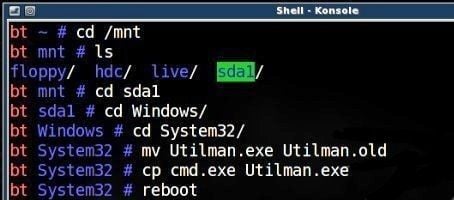




2 Questions / Réponses